วิธีการตั้งค่าแอพเราเตอร์ ExpressVPN สำหรับ Netgear R6300v2 และ Nighthawk R7000
บทช่วยสอนนี้จะแสดงวิธีการ ตั้งค่าแอป ExpressVPN บนเราเตอร์ Netgear R6300v2 และ Nighthawk R7000.
ดาวน์โหลดเฟิร์มแวร์ ExpressVPN
ลงชื่อเข้าใช้บัญชี ExpressVPN ของคุณโดยใช้อีเมลและรหัสผ่าน.
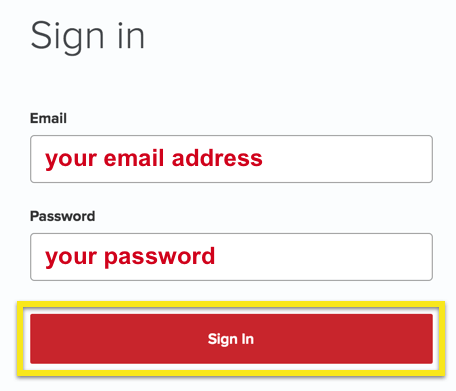
คุณจะถูกนำไปที่แผงควบคุมบัญชีของคุณ เปิดหน้านี้ไว้ คุณจะต้องกลับมาที่นี่และเรียกคืนของคุณ รหัสเปิดใช้งานบัญชี ต่อมา.
เลือก ตั้งค่าบนอุปกรณ์เพิ่มเติม. (บนมือถือเลือก ตั้งค่า ExpressVPN.)
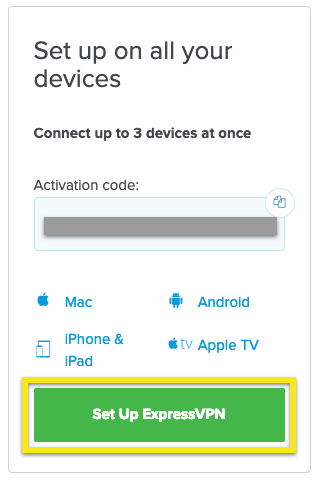
เลือก Router, จากนั้น เลือกเราเตอร์ของคุณ เลือกเมนูแบบเลื่อนลง เน็ต R6300v2 หรือ Netgear Nighthawk R7000. ตรวจสอบให้แน่ใจว่าคุณเลือกชื่อรุ่นที่แท้จริงสำหรับเราเตอร์ของคุณ.
ตี ดาวน์โหลดเฟิร์มแวร์ เพื่อเริ่มดาวน์โหลดเฟิร์มแวร์ ExpressVPN.
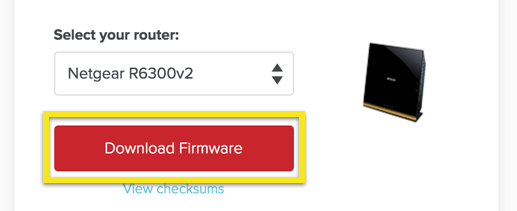
กลับไปด้านบน
ตั้งค่าเราเตอร์ Netgear ของคุณ
ในการตั้งค่าเราเตอร์ Netgear ของคุณ:
- ทำตามขั้นตอนการตั้งค่าเหล่านี้หากเราเตอร์ของคุณไม่มีอินเทอร์เน็ต.
- ทำตามขั้นตอนการตั้งค่าเหล่านี้หากเราเตอร์ของคุณมีอินเทอร์เน็ต.
ติดตั้งสำหรับเราเตอร์โดยไม่ต้องเชื่อมต่ออินเทอร์เน็ต
ตรวจสอบให้แน่ใจว่าเราเตอร์ของคุณเปิดอยู่พร้อมติดตั้งเสาอากาศที่จำเป็น เชื่อมต่อคอมพิวเตอร์ของคุณกับเราเตอร์โดย:
- สายเคเบิลหรือ
- ชื่อเครือข่ายไร้สายที่ปลอดภัยที่ด้านล่างของเราเตอร์.
เข้าถึง แดชบอร์ด Netgear เราเตอร์ โดยไปที่ routerlogin.net หากคุณไม่สามารถเข้าถึงแผงควบคุมผ่าน URL ให้ลองค้นหาเกตเวย์ของเราเตอร์ของคุณ (เช่น 192.168.1.1) คุณสามารถทำตามคำแนะนำได้ที่นี่.
เข้าสู่ระบบด้วย ผู้ดูแลระบบ/ผู้ดูแลระบบ.
หากคุณมีตัวเลือก, ข้ามการเปลี่ยนชื่อ WiFi (SSID) และรหัสผ่าน, เช่นเดียวกับข้อมูลประจำตัวของผู้ดูแลระบบ นี่เป็นเพราะข้อมูลจะถูกรีเซ็ตเป็นค่าเริ่มต้นเมื่อคุณแฟลชแอป ExpressVPN ลงบนเราเตอร์.
ตอนนี้คุณจะมาถึงที่ แดชบอร์ดผู้ดูแลระบบเราเตอร์. ดำเนินการตามขั้นตอนด้านล่าง.
ตั้งค่าเราเตอร์ด้วยการเชื่อมต่ออินเทอร์เน็ต
คุณควรเชื่อมต่ออินเทอร์เน็ตและสามารถเรียกดูไซต์ต่าง ๆ บนอินเทอร์เน็ต.
เปิดเบราว์เซอร์และเข้าถึง แดชบอร์ด Netgear เราเตอร์ โดยไปที่ routerlogin.net หากคุณไม่สามารถเข้าถึงแผงควบคุมผ่าน URL ให้ลองค้นหาเกตเวย์ของเราเตอร์ของคุณ (เช่น 192.168.1.1) คุณสามารถทำตามคำแนะนำได้ที่นี่.
คุณจะได้รับแจ้งให้เข้าสู่ระบบใส่ของคุณ ชื่อผู้ใช้และรหัสผ่านเราเตอร์ที่มีอยู่. (เข้าสู่ระบบเริ่มต้น / รหัสผ่านคือ ผู้ดูแลระบบ/ผู้ดูแลระบบ).
ตอนนี้คุณจะมาถึงที่ แดชบอร์ดผู้ดูแลระบบเราเตอร์. ดำเนินการตามขั้นตอนด้านล่าง.
ทางเทคนิค: กระพริบเราเตอร์ Netgear ของคุณ
บนแดชบอร์ดเราเตอร์ของคุณคลิกที่ ADVANCED แถบ.
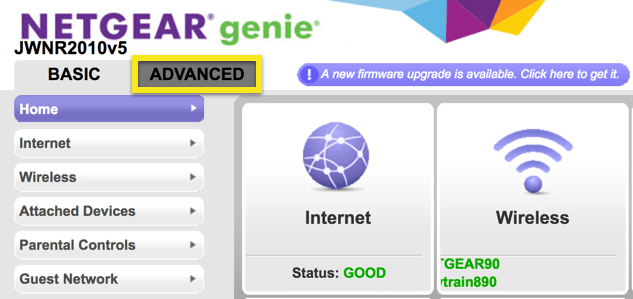
บนแถบด้านข้างให้เลือก การบริหาร, แล้ว การปรับปรุงเราเตอร์.
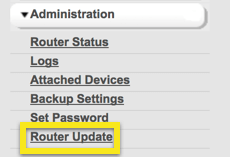
คลิกที่ หมวด และเลือก ไฟล์เฟิร์มแวร์ ExpressVPN ที่คุณดาวน์โหลดด้านบน รูปแบบชื่อไฟล์คือ: expressvpn-netgear-rxxxxx-vxxxx.chk

คลิก ที่อัพโหลด เพื่อ reflash เราเตอร์ด้วยเฟิร์มแวร์ ExpressVPN คุณอาจต้องรีสตาร์ทเราเตอร์.
หลังจากรีสตาร์ทคุณจะต้องแน่ใจว่าคุณเชื่อมต่อกับเราเตอร์ Netgear ของคุณ.
- หากคุณเชื่อมต่อผ่านสายเคเบิล (แนะนำ) แสดงว่าคุณเชื่อมต่อกับ Netgear แล้ว.
- หากคุณเชื่อมต่อผ่าน Wi-Fi คุณจะต้องค้นหาเครือข่าย Wi-Fi NETGEAR_ (ชื่อรุ่น) _ (แก้ไข) และเชื่อมต่อกับมัน รหัสผ่านสามารถพบได้บนสติกเกอร์ที่ด้านหน้าของเราเตอร์.
คุณจะถูกนำไปที่แผงควบคุมเราเตอร์ ExpressVPN คลิก เริ่ม.
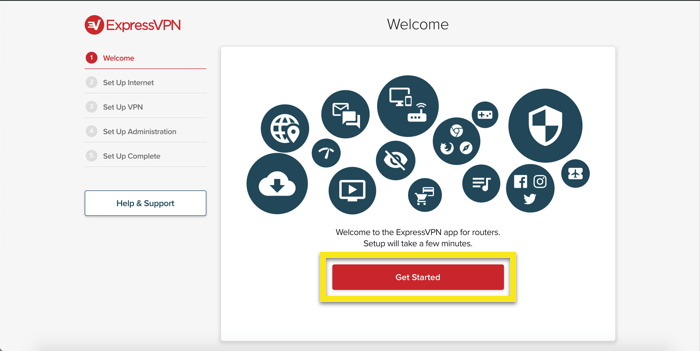
หากคุณรู้ชื่อผู้ใช้และรหัสผ่าน ISP ของคุณให้ป้อนและคลิก เชื่อมต่อ. ถ้าไม่ใช่ให้คลิก ISP ของฉันไม่มีล็อกอิน.
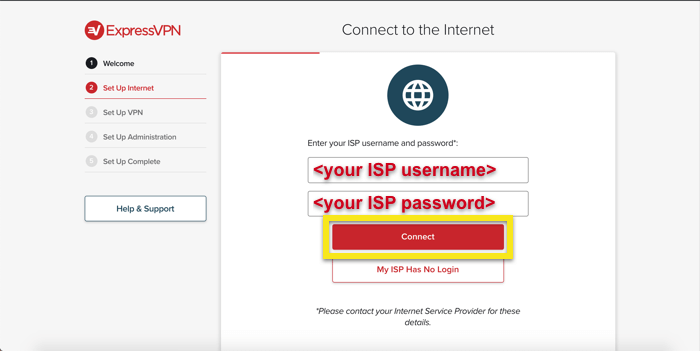
วาง รหัสเปิดใช้งานบัญชี คุณพบมาก่อนแล้วคลิก เข้าสู่ระบบ.
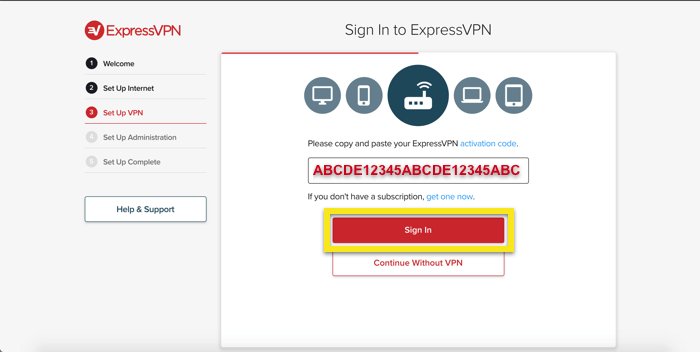
คุณสามารถแชร์รายงานข้อขัดข้องและการวิเคราะห์ที่ไม่ระบุตัวตนอื่น ๆ เพื่อปรับปรุง ExpressVPN คลิก ตกลง ถ้าคุณเห็นด้วยที่จะแบ่งปันรายงาน.
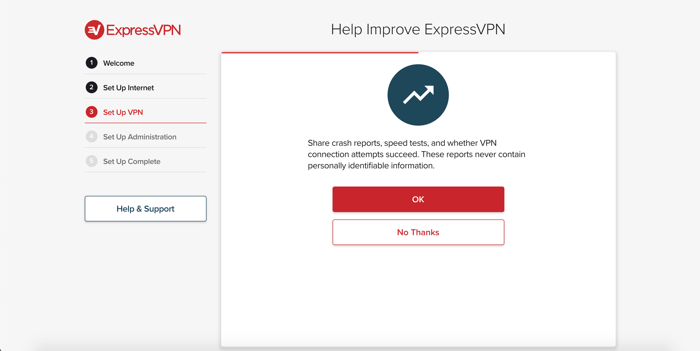
ตอนนี้คุณจะกำหนดค่ารายละเอียดสำหรับเครือข่าย Wi-Fi ของคุณ เข้าสู่ ชื่อ Wi-Fi และ รหัสผ่าน Wi-Fi คุณต้องการใช้และคลิก ต่อ.
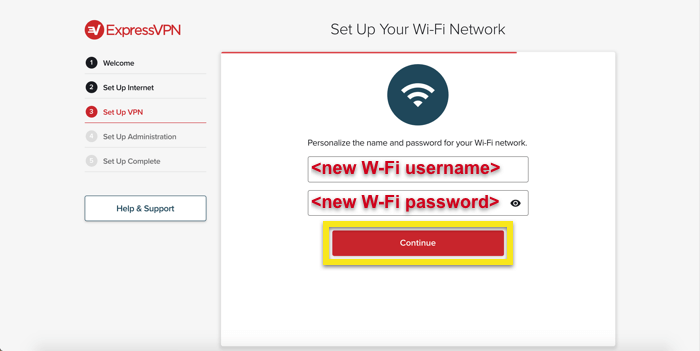
ถัดไปตั้งค่า รหัสผ่านผู้ดูแลเราเตอร์. นี่คือรหัสผ่านที่คุณจะใช้ในการเข้าถึงแดชบอร์ดเราเตอร์ ExpressVPN.
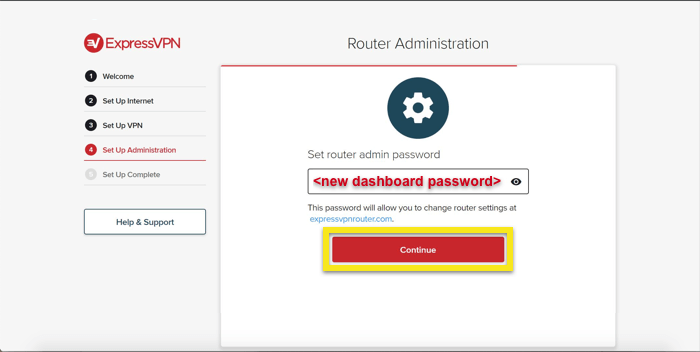
คลิก เสร็จสิ้น เพื่อยืนยันการตั้งค่าการดูแลเราเตอร์ของคุณ คุณอาจต้องเชื่อมต่อกับ Wi-Fi ของเราเตอร์อีกครั้ง.
คุณควรบันทึกชื่อผู้ใช้และรหัสผ่านเราเตอร์ของคุณ.
เชื่อมต่ออุปกรณ์ของคุณ
ตามค่าเริ่มต้นแอปเราเตอร์ ExpressVPN จะเชื่อมต่อคุณกับตำแหน่ง VPN ที่ดีที่สุดเท่าที่จะเป็นไปได้ ตำแหน่งสมาร์ท. สิ่งนี้ถูกกำหนดโดยใช้ตัวชี้วัดที่ไม่ระบุตัวตนเช่นความเร็วในการดาวน์โหลดเวลาในการตอบสนองและระยะทาง.
อุปกรณ์ทั้งหมดที่เชื่อมต่อกับอินเทอร์เน็ตผ่านเราเตอร์ ExpressVPN ของคุณ (ผ่านสายเคเบิลหรือ Wi-Fi) จะมีการรับส่งข้อมูลผ่าน VPN ที่ปลอดภัย.
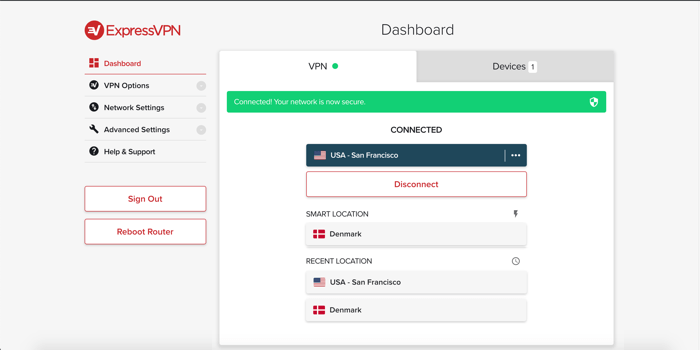
เพื่อเชื่อมต่ออุปกรณ์ใด ๆ กับ VPN, เสียบสายเคเบิลเครือข่ายเข้ากับเราเตอร์ ExpressVPN หรือ เชื่อมต่ออุปกรณ์กับ Wi-Fi ของเราเตอร์ ExpressVPN. ชื่อเครือข่ายและรหัสผ่านจะได้รับเป็นสองรายการสุดท้ายที่ด้านล่างของเราเตอร์ของคุณ.
นอกจากนี้คุณยังสามารถเปลี่ยนตำแหน่งเซิร์ฟเวอร์ VPN ที่คุณเชื่อมต่อหรือยกเลิกการเชื่อมต่ออุปกรณ์ที่เชื่อมต่อกับเราเตอร์โดยเข้าสู่ www.expressvpnrouter.com.
เชื่อมต่อไปยังตำแหน่งเซิร์ฟเวอร์อื่น
หากต้องการเชื่อมต่อไปยังตำแหน่งเซิร์ฟเวอร์อื่นให้คลิกที่ เครื่องมือเลือกตำแหน่ง.
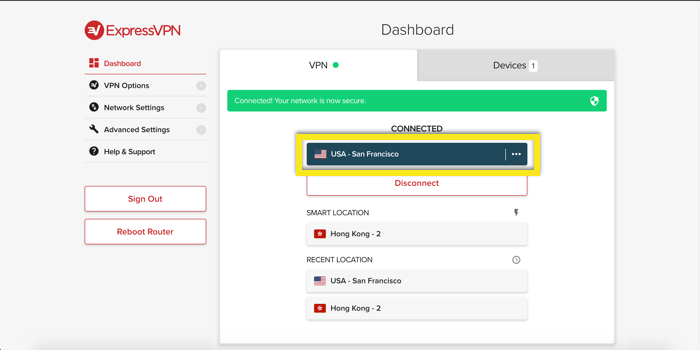
เรียกดูสถานที่ที่มีอยู่จากนั้น คลิกที่ตำแหน่งเพื่อเชื่อมต่อ.
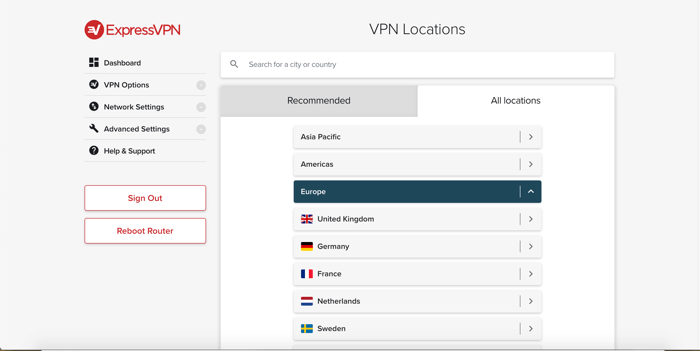
คุณยังสามารถใช้ แถบค้นหา เพื่อค้นหาตำแหน่งที่จะเชื่อมต่อ. คลิกที่ตำแหน่งเพื่อเชื่อมต่อ.
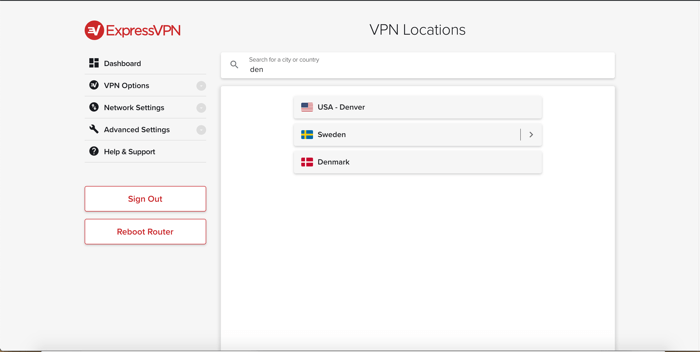
จัดการอุปกรณ์ที่เชื่อมต่อกับเราเตอร์
ตามค่าเริ่มต้นแอป ExpressVPN จะกำหนดเส้นทางการรับส่งข้อมูลทั้งหมดผ่าน VPN อย่างไรก็ตามคุณสามารถกำหนดค่าแอปเพื่อให้อุปกรณ์ที่เชื่อมต่อบางตัวเท่านั้นใช้ VPN.
บนแดชบอร์ดเราเตอร์ให้ไปที่ อุปกรณ์ แถบ.
ถ้า แต่ละอุปกรณ์ใช้ ถูกตั้งค่าเป็น เราเตอร์ VPN, อุปกรณ์ที่เชื่อมต่อทั้งหมดจะใช้ VPN.
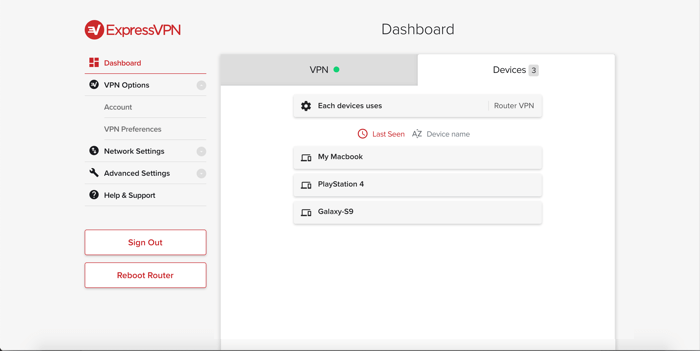
ถ้า แต่ละอุปกรณ์ใช้ ถูกตั้งค่าเป็น ต่ออุปกรณ์, คุณสามารถเลือกอุปกรณ์ที่ได้รับการปกป้องโดย VPN.

ค้นหารหัสผ่านของคุณ
รหัสผ่านทั้งหมดที่คุณต้องการจะถูกเขียนที่ด้านล่างของเราเตอร์ของคุณ สำหรับการเข้าร่วมเราเตอร์ Wi-Fi:
- ชื่อ SSID / Wi-Fi: NETGEAR
- รหัสผ่าน SSID / Wi-Fi:
สำหรับการเข้าสู่ www.expressvpnrouter.com
- รหัสผ่านของผู้ดูแลระบบเราเตอร์:
ต้องการความช่วยเหลือด้วย MediaStreamer?
หากคุณต้องการใช้เซิร์ฟเวอร์ MediaStreamer DNS อ่านบทความนี้: วิธีการตั้งค่า DNS บนเราเตอร์ Netgear ของคุณ.
ฉันได้ตั้งค่าเราเตอร์ แต่ไม่สามารถเชื่อมต่ออินเทอร์เน็ตได้
หากคุณได้ตั้งค่า Netgear ของคุณตามคำแนะนำด้านบน แต่ไม่สามารถเชื่อมต่อกับอินเทอร์เน็ตได้โปรด:
- ตรวจสอบว่าสายเคเบิลอินเทอร์เน็ตของคุณเสียบเข้ากับพอร์ต“ อินเทอร์เน็ต” สีเหลืองที่ด้านหลังของเราเตอร์
- ตรวจสอบว่าเราเตอร์ Linksys ของคุณเชื่อมต่อกับโมเด็มของคุณ (ถ้าเราเตอร์ Netgear เป็นเราเตอร์หลักของคุณ) หรือเราเตอร์ที่มีอยู่ (ถ้าคุณใช้เราเตอร์ Netgear เป็นเราเตอร์ “รอง”)
- รีบู๊ตเราเตอร์ของคุณแล้วลองเชื่อมต่ออินเทอร์เน็ตอีกครั้ง

17.04.2023 @ 15:33
องคุณไว้เพื่อใช้ในการเข้าถึงแดชบอร์ดเราเตอร์ ExpressVPN ในอนาคต การตั้งค่าแอป ExpressVPN บนเราเตอร์ Netgear R6300v2 และ Nighthawk R7000 เป็นเรื่องง่ายและสามารถทำได้ด้วยตัวเอง โดยไม่ต้องใช้ความช่วยเหลือจากผู้เชี่ยวชาญ ดังนั้น หากคุณต้องการเพิ่มความปลอดภัยให้กับเครือข่าย Wi-Fi ของคุณ การตั้งค่าแอป ExpressVPN บนเราเตอร์ Netgear ของคุณเป็นวิธีที่ดีและง่ายที่สุดในการทำเช่นนี้.